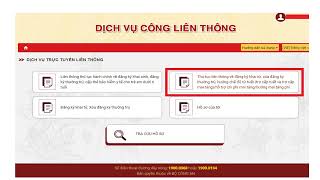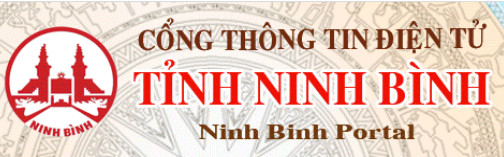THIẾT LẬP VÀ SỬ DỤNG RAM DRIVE TRONG WINDOWS 10
Bạn đang tìm cách tăng tốc độ cho chiếc PC và phân vân trước hàng loạt tùy chọn nâng cấp phần cứng? Tuy nhiên ít ai biết rằng chỉ với một vài tùy chỉnh phần mềm đơn giản, bạn có thể gia tăng tốc độ đọc/viết dữ liệu lên hàng chục lần mà không cần phải thay đổi bất cứ phần cứng nào trên máy tính. Sự thay đổi này còn được biết đến với tên gọi RAM Drive.
Bạn đang tìm cách tăng tốc độ cho chiếc PC và phân vân trước hàng loạt tùy chọn nâng cấp phần cứng? Tuy nhiên ít ai biết rằng chỉ với một vài tùy chỉnh phần mềm đơn giản, bạn có thể gia tăng tốc độ đọc/viết dữ liệu lên hàng chục lần mà không cần phải thay đổi bất cứ phần cứng nào trên máy tính. Sự thay đổi này còn được biết đến với tên gọi RAM Drive.
RAM Drive có thể được định nghĩa là một loại ổ cứng mang đến hiệu năng ấn tượng hơn so với ổ cứng truyền thống thông thường, hay thậm chí là cả ổ cứng SSD. Tuy nhiên, nó không phải là loại ổ cứng bạn có thể đơn giản là ra cửa hiệu mua, và lắp vào máy. Thay vào đó, nó là loại ổ cứng ảo, và sử dụng RAM của hệ thống để làm ổ cứng.
Thiết lập RAM Drive bằng ứng dụng ImDisk
ImDisk Toolkit là một ứng dụng để quản lý các ổ đĩa ảo, trong đó có tiện ích cho phép tạo RAM Drive.
1. Tải về công cụ ImDisk tại địa chỉ:
https://sourceforge.net/projects/imdisk-toolkit/
Phiên bản 64 bit:
https://sourceforge.net/projects/imdisk-toolkit/files/20220301/ImDiskTk-x64.zip
Phiên bản 32 bit:
https://sourceforge.net/projects/imdisk-toolkit/files/20220301/ImDiskTk.zip
2. Tiến hành cài đặt, hãy đảm bảo toàn bộ các tùy chọn cài đặt được chọn.

3. Sau khi cài đặt xong, bạn nhấn vào biểu tượng “RamDisk Configuration" trên màn hình.
4. Điều chỉnh kích thước bộ nhớ RAM Disk tại hộp thoại đầu tiên. Dung lượng càng lớn, hiệu quả mang lại càng cao.

Câu hỏi đặt ra là, dung lượng tối đa RAM Drive có thể thiết lập là bao nhiêu?
Về lý thuyết, có thể thiết lập kích thước RAM Drive bằng với dung lượng của thiết bị RAM vật lý mà máy tính đang có. Tuy nhiên, RAM Drive sẽ sử dụng bộ nhớ RAM hiện có, do đó để PC hoạt động hiệu quả, bạn chỉ nên thiết lập RAM Drive có kích thước bằng 50% kích thước của bộ nhớ RAM hiện có. Ví dụ, PC của bạn có bộ nhớ RAM 16GB, thì RAM Drive nên thiết lập kích thước 8GB.
5. Nhấn OK để hoàn tất quá trình khởi tạo.
6. Nếu bạn nhận được hộp thoại cảnh báo thiết lập Shutdown, nhấn nút “Shutdown settings” để thiết lập.

7. Mở khóa ngăn cài đặt bằng mật khẩu quản trị nếu hiện lên hộp thoại như sau:

8. Cuối cùng, nhấn bỏ chọn chức năng Turn on fast startup (recommended) và nhấn Save Changes ở cuối cửa sổ. RAM Drive của bạn hiện đã sẵn sàng để sử dụng.

Sử dụng RAM Drive
Bạn có thể truy cập và sử dụng RAM Drive giống như bất kỳ phân vùng ổ cứng thông thường nào trong Windows Explorer. Tất nhiên, bạn cần đảm bảo rằng dữ liệu được lưu trữ trên RAM Drive của bạn được sao lưu thành hình ảnh. Và rất may mắn là ImDisk đã giúp bạn thực hiện việc này.

Ưu điểm và nhược điểm của RAM Drive:
Một trong những ưu điểm đầu tiên của RAM Drive cần phải nhắc đến, đó là việc gia tăng tốc độ đọc/ghi dữ liệu.
Khi chạy bằng trình kiểm tra tốc độ Benchmark XBench, chúng ta dễ dàng thu được kết quả tốc độ ghi dữ liệu khi sử dụng RAM Drive cao hơn khoảng 4,5 lần khi so với một thiết bị lắp ổ cứng SSD, và tốc độ đọc tăng hơn gấp 6,3 lần.
Khi sử dụng các tác vụ cùng tệp tin nặng như tải video, làm việc với các layer của Photoshop, chơi game nặng, hay thậm chí là quá trình zip, unzip dữ liệu thì chúng ta mới thấy rõ được sự khác biệt về tốc độ mà phương thức này mang lại. RAM Drive đồng thời cũng không sản sinh nhiệt khi hoạt động, và góp phần cho thiết bị của bạn mát hơn.
Bên cạnh những ưu điểm to lớn về tốc độ đọc/ghi dữ liệu, thì RAM Drive cũng tồn tại một vài nhược điểm đáng chú ý
Điều đầu tiên đó là giới hạn dung lượng. Người dùng PC tại Việt Nam thông thường chỉ trang bị RAM trên thiết bị của mình từ 4 đến 8GB RAM để thực hiện các tác vụ thông thường, cho đến các nhu cầu lớn hơn như làm việc, thiết kế đồ họa, và chơi game. Không nhiều người dùng trang bị RAM lên tới 16GB
Do đó, vấn đề này có thể khiến cho RAM Drive bị giới hạn dung lượng, và chúng ta chỉ có thể sử dụng được một lượng nhỏ bộ nhớ của nó. Cũng chính vì điều này, ổ cứng SSD vẫn được coi như là phương thức hoàn hảo nếu bạn muốn gia tăng bộ nhớ cùng với tăng tốc độ thiết bị. Nếu bạn có RAM dung lượng lớn, giải pháp thiết lập RAM Drive sẽ phát huy hiệu quả, ngược lại RAM Drive tốt nhất chỉ nên được coi như một phương thức phụ trợ cho ổ SSD.
Bên cạnh đó như đã đề cập ở phần trên, cơ chế hoạt động của RAM đó là xóa đi hầu hết dữ liệu trên hệ thống của nó mỗi khi máy tính tắt nguồn, hoặc khởi động lại. Do đó, RAM Drive không phải là ý kiến hay khi chúng ta muốn lưu trữ các tệp tin quan trọng để sử dụng nhiều lần.
-
Lỗ hổng trên phần mềm quản lý thiết bị di động đang bị khai thác
Thứ tư, 02/8/2023 1314 Lượt xem
-
Ra mắt 'Thiết bị và giải pháp camera an ninh Make in Vietnam’
Thứ ba, 01/8/2023 1181 Lượt xem
-
Phát hiện gần 50.000 điểm yếu, lỗ hổng an toàn thông tin trong hệ thống cơ quan Nhà nước
Thứ ba, 01/8/2023 1321 Lượt xem
-
6 cách để bảo vệ quyền riêng tư trong kỷ nguyên trí tuệ nhân tạo
Thứ hai, 31/7/2023 1087 Lượt xem
-
THỦ THUẬT KHÔI PHỤC LẠI TIN NHẮN, HÌNH ẢNH BỊ MẤT TRÊN ZALO
Thứ ba, 11/7/2023 752 Lượt xem